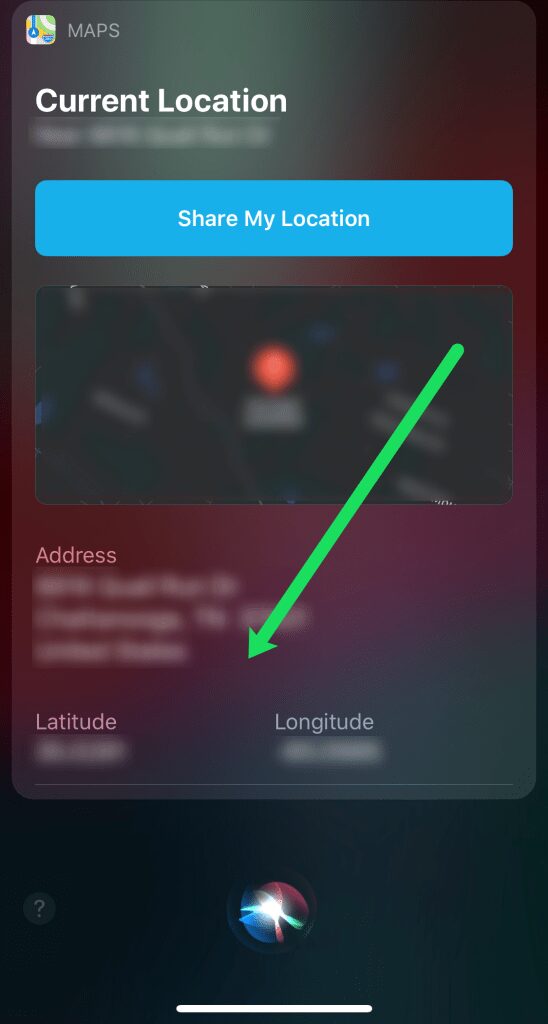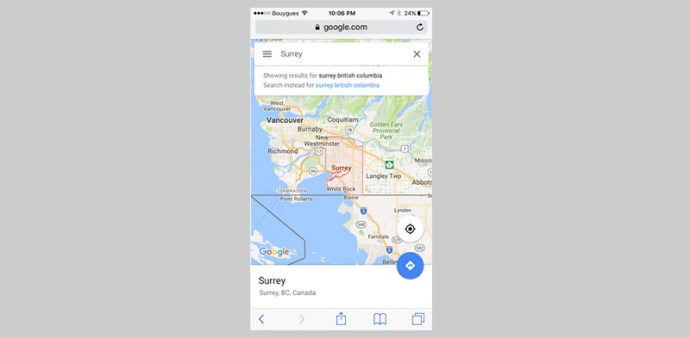Каждый «яблочный» смартфон оснащен встроенным GPS-модулем с возможностью найти местоположение устройства с точностью до нескольких метров. Обычно для работы с координатами мы пользуемся удобным интерфейсом приложений вроде Google Maps. Но иногда бывает удобнее получить точные GPS-координаты (широту и долготу) для поиска конкретной точки на карте. Вот только как это сделать?
💚 ПО ТЕМЕ: iPhone отслеживает все ваши перемещения (посещаемые места): где это смотреть и как отключить.
Для начала ответим на вопрос, который наверняка возник у читателя — «зачем вам нужны какие-то там точные координаты?». Такая потребность может возникнуть у любителей бега, джоггинга, лыжных прогулок и сноуборда, исследователей, путешественников, геологов, археологов, риэлторов, экстремалов, фотографов, а также представителей многих других профессий. Например, заблудившись в незнакомой местности, вы попросту высылаете знакомому GPS-координаты, по которым найти вас не составит особого труда.
💚 ПО ТЕМЕ: Ориентирование с iPhone: Как определять азимут в приложении Компас.
Видео:
Как посмотреть координаты GPS на iPhone?
1. Убедитесь, что у вас активны Службы геолокации. Чтобы проверить это, откройте приложение Настройки вашего смартфона и перейдите по пути Конфиденциальность и безопасность → Службы геолокации.
Установите переключатель Службы геолокации в положение Включено, перейдите в настройки приложения Компас, выберите пункт При использовании приложения. Для получения более точных GPS-данных, включите опцию Точная геопозиция.
2. Откройте на iPhone приложение Компас. Если вы не знаете, где его искать, просто введите «Компас» в строку поиска по iOS (для этого нужно провести пальцем от верхней части дисплея к центру).
3. При необходимости откалибруйте его так, как показано на экране. Через несколько секунд он покажет ваше актуальное местоположение. Данные отобразятся в нижней части экрана. Если их там нет — значит, у вас неактивны Службы геолокации.
4. Скопируйте координаты GPS в нижней части экрана. Чтобы сделать это, нажмите на них и удерживайте палец на дисплее, пока не увидите надпись Скопировать.
Готово!
💚 ПО ТЕМЕ: Не работает GPS на iPhone, как исправить.
Теперь координаты можно скопировать туда, куда вам нужно — в Заметки, Сообщения, письмо электронной почты и т.п.
Важно! Чтобы приложения и сервисы корректно определяли полученные координаты используйте данные формата 53°52′57″ 27°36′33″, а не 53°52′57″ с. ш. 27°36′33″ в. д. (то есть без «с. ш.», «в. д.» и т.д.)
Как вариант, можно просто сделать скриншот и отправить его. Также есть возможность вставить данные в приложение Apple Карты, Google Карты, Яндекс.Карты и т.д. и увидеть эту точку на карте местности, после чего оставить там «булавку» и поделиться этим местом.
К сожалению, в текущей версии Компаса пока нет возможности сохранять GPS-координаты или поделиться ими. В будущем такая опция, возможно, и появится.
🔥 Смотрите также:
- Лучшие оптические иллюзии, ставшие интернет-мемами.
- Быстро разряжается батарея на Айфоне, почему и что делать? 30 способов решения.
- Карта достопримечательностей всего мира: Википедия на iPhone в качестве туристического справочника.
🍏 Мы в Telegram и YouTube, подписывайтесь!
В вашей жизни будут моменты, когда вам захочется узнать конкретные координаты для данного места. Может быть, вы отправились в поход и заблудились от группы или, возможно, вы только что попали в аварию. Возможно, вы хотите отправить свое местоположение другу для встречи. Какой бы ни была причина, всегда полезно знать, как определить свое местоположение с точностью спутникового уровня.
Но не волнуйтесь. Есть несколько способов получить ваши координаты на вашем iPhone. Просто продолжайте читать, чтобы узнать, как это сделать.
Есть несколько способов увидеть свои GPS-координаты на вашем iPhone. Вы можете использовать встроенные опции или сторонние сервисы. Мы рассмотрим их все, чтобы вы могли выбрать вариант, который лучше всего соответствует вашим потребностям.
«Привет, Сири!»
Siri — очень полезный помощник Apple. Вы можете получить к ней доступ для многих вещей, если у вас есть подключение к Интернету. Siri не только полезна, но еще и быстра и невероятно мудра.
Самый простой способ узнать свои GPS-координаты на iPhone — сказать: «Привет, Siri, какие у меня GPS-координаты?» Вы также можете спросить: «Привет, Siri, где я сейчас нахожусь».
Теперь появится карта с вашим адресом, долготой и широтой внизу.
Если Siri не отвечает, когда вы говорите «Привет, Siri», удерживайте кнопку Siri (правая сторона телефона) на новых моделях и кнопку «Домой» на старых моделях, чтобы разбудить ее. Однако, если Siri вообще не отвечает или выдает сообщение об ошибке, возможно, ваше интернет-соединение плохое.
Если Siri у вас не работает, есть и другие места, где вы можете найти свои координаты на iPhone.
Использование компаса
В вашем iPhone есть встроенный компас. Что хорошего в компасе вашего iPhone, так это то, что он будет работать независимо от вашего интернет-соединения. Однако, прежде чем использовать эту функцию, вам необходимо включить ее в настройках вашего iPhone.
Вот как включить компас:
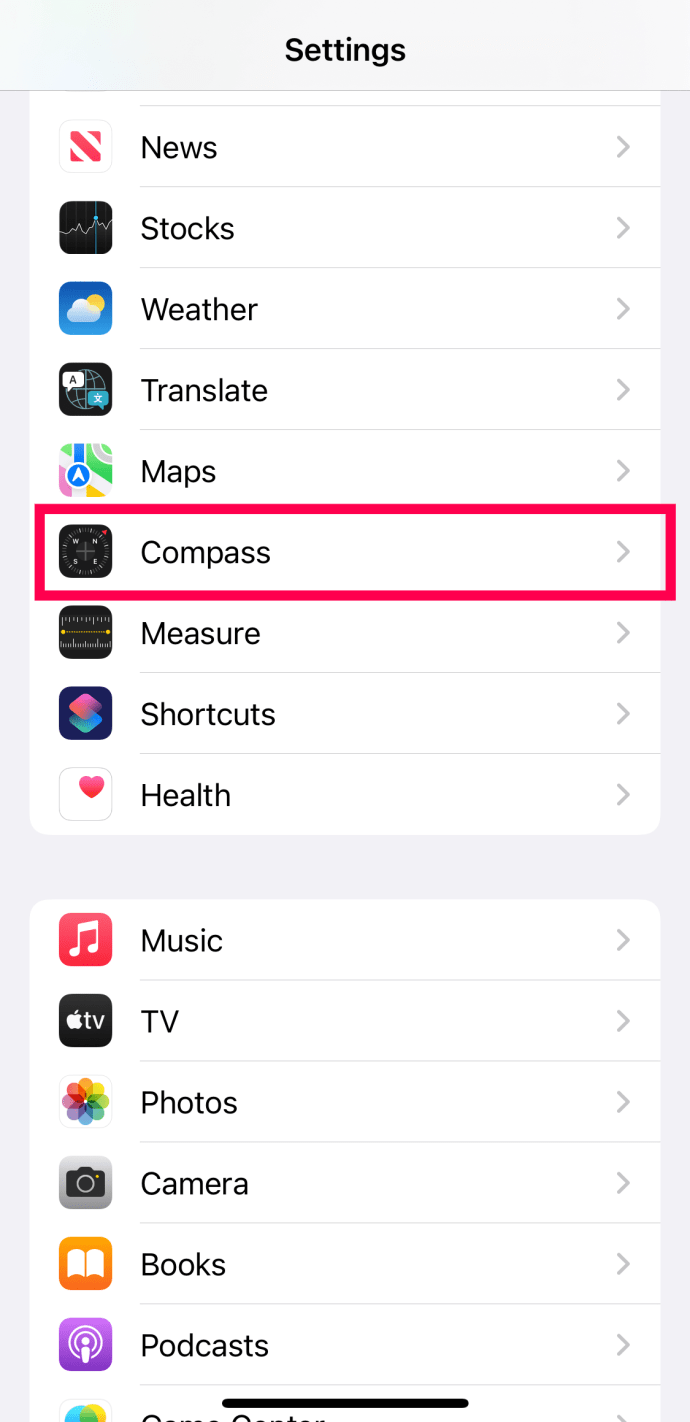
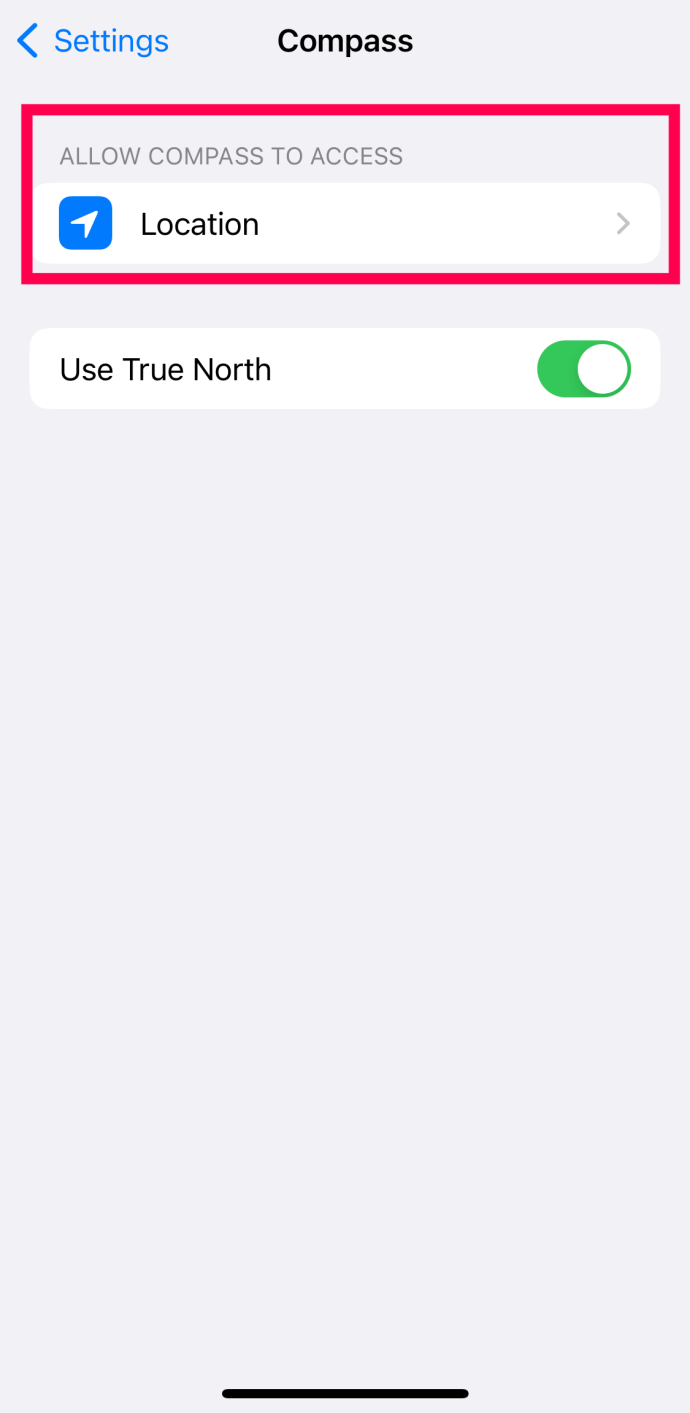
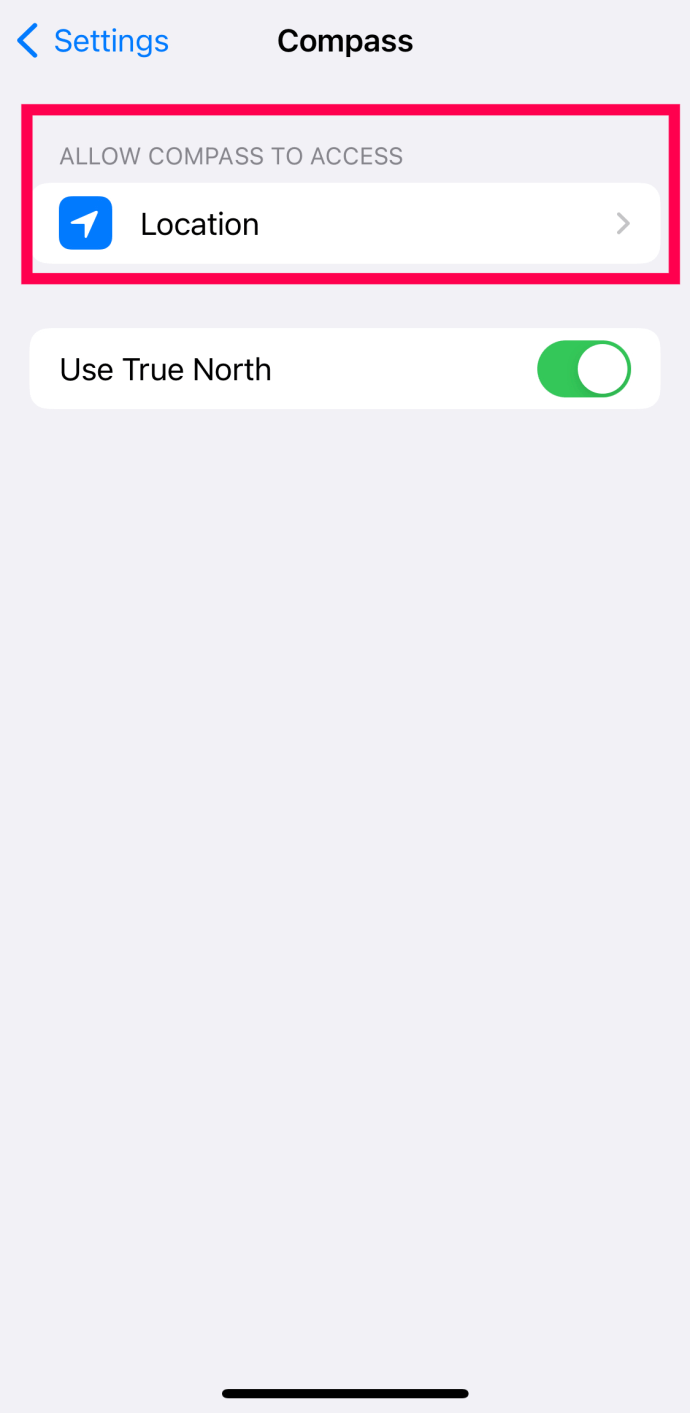
Как только это будет сделано, вы можете перейти непосредственно к приложению Compass, где оно покажет ваше текущее местоположение и текущие координаты GPS.
Вы также можете нажать на компас, чтобы сохранить исходное положение во время движения. Компас в iPhone — действительно отличная функция для тех, кто любит путешествовать.
Использование карт Apple
На iPhone нет недостатка в собственных источниках ваших GPS-координат. Помимо двух вышеперечисленных вариантов, вы также можете использовать Apple Maps, чтобы узнать долготу и широту вашего текущего местоположения.
Для этого откройте Apple Maps и коснитесь своего местоположения. Затем прокрутите вниз и просмотрите свои координаты. Siri в значительной степени дает вам ту же информацию, но с меньшим количеством шагов.
Сторонние опции
Если по какой-либо причине ничего из вышеперечисленного вам не подходит, есть и другие варианты. И Google Maps, и Waze предлагают GPS-координаты для iPhone.
Карты Гугл
Большинство людей используют Google Maps — это просто лучший инструмент навигации в App Store, без сомнений. У них есть обширный объем данных от городов до относительно незаселенных районов. Если вы хотите использовать Карты Google для получения GPS-координат, у вас есть два варианта сделать это.
Если вы пытаетесь получить координаты из места, которое не отображается на Картах Google, если вы щелкнете правой кнопкой мыши по экрану, появится всплывающая опция, которая скажет: «Что здесь?» Если вы нажмете на нее, вместо этого будут показаны координаты этого места.
Теперь вы также можете отключить свой GPS-локатор, если вы его не используете. Для этого вы заходите в «службу определения местоположения» в «настройках». Вы можете нажать на индикатор рядом с «службами определения местоположения», чтобы включить или выключить их. Убедитесь, что вы сохранили свои настройки, и тогда все будет готово.
Вейз для iPhone
Еще одним популярным вариантом для пользователей iPhone является Навигационное приложение Waze. Хотя это приложение на первый взгляд не показывает долготу и широту вашего текущего местоположения, вы можете легко включить эту функцию, выполнив следующие действия:



Включение этой функции определенно рекомендуется, если вы предпочитаете использовать стороннее навигационное приложение.
Часто задаваемые вопросы
Вот еще несколько ответов, которые помогут вам найти друзей или поделиться своим местоположением.
Могу ли я увидеть координаты своего телефона с помощью функции «Найти iPhone»?
Если у вас нет телефона, может быть довольно сложно получить долготу и широту с помощью iCloud или «Найти мой iPhone». Хотя вы можете получить адрес, служба не предлагает точных координат.
Насколько точна функция координат Apple?
Это довольно точно, но вы не захотите использовать его для плавания без запасного плана. По сути, технология зависит как от аппаратного, так и от программного обеспечения вашего устройства, то есть, если одно из них отключено, вся система отключена.
Вам нужно время от времени калибровать компас вашего iPhone, и если у вас нет надлежащего сетевого подключения, кто знает, действительно ли он точен?
Кто знал, что есть все эти разные способы найти ваши GPS-координаты на вашем iPhone. В следующий раз, когда вы заблудитесь или ваш друг должен вас найти, просто используйте один из этих практичных и быстрых методов для получения ваших координат. Независимо от того, какой из них вы используете, будь то Google Maps, Compass или Waze, вы будете рады узнать, что каждый из них предлагает своим пользователям их точное местоположение. Так что не волнуйтесь, вы больше никогда не заблудитесь, используя эти приложения.
Обладатели мобильных устройств Apple имеют возможность при помощи ассистента Siri определить свои координаты GPS. На iPhone это делается очень просто. Запустите приложение «Компас», дайте ему разрешение на определение местоположения.
На iPad приложения «Компас» нет. Здесь можно использовать ассистент Siri для поиска координат GPS. Такой же способ доступен и для iPhone.
Сначала активируйте Siri, нажав и удерживая кнопку Home или кнопку пробуждения на iPhone или iPad. Если включена такая возможность, можно сказать вслух «Привет, Siri». Потом скажите «Покажи мне мои координаты GPS». Через несколько секунд вы увидите свой адрес, широту и долготу.
Вам решать, как использовать эти данные. Значение может изменяться в зависимости от качества сигнала GPS.
Рекомендуется получать эти координаты на открытом пространстве или на крыше дома с максимально возможным числом подключенных спутников для точности результата. Ещё точнее результаты делает подключение к сети Wi-Fi.
Если у вас есть координаты какого-то места и вы хотите узнать его, нужно ввести их в картах Google или Apple.
Siri умеете множество других полезных каждый день вещей. Определение координат может помочь в походах, если вам нужно показать кому-то, где вы находитесь. Однако, при этом для работы Siri требуется доступ в интернет. На iPhone можно обойтись и без него, задействовав приложение «Компас» и получив координаты.
Пожалуйста, оцените статью.
Узнать координаты на карте необходимо в разных ситуациях. Например, если вы заблудились в лесу или в незнакомом городе. Оказать вам помощь будет гораздо легче, если известно местоположение. Расскажем, как узнать свои координаты.
Легче всего это сделать при помощи вашего смартфона на IOS или Android. При помощи GPS-модуля телефон без проблем определит вашу геопозицию. Помогут ему в этом специальные программы, о которых поговорим ниже. Перед тем как приступить к любому из способов не забудьте обязательно включить режим определения геопозиции иначе ваше местоположение может быть определено с большой погрешностью!
Как узнать координаты на телефоне андроид
Встроеный компас на Андройд
Если вы заранее не подготовились и не скачивали специальных программ, вам может помочь встроенное приложение «Компас» которое по умолчнию должно быть у каждого владельца смартфона на базе Андройд. При первом запуске программа попросить откалибровать компас осуществляя движения телефоном по траектории восьмерки после чего, если положить телефон в горизонтальное положение, на экране отобразиться сам компас, а внизу географические координаты.
К сожалению в компасе координаты невозможно скопировать в буфер обмена, и как следствие вам придется их запомнить. Также существенный минус компаса заключается в том, что в нем не отображается сама карта и вы видите только набор цифр, без возможности сопоставить координаты с вашим местоположением на местности.
Встроенные карты гугл Андройд
Вторым более полезным вариантом будет узнать координаты и ваше местоположение при помощи приложения гугл карты, которое также должно быть на вашем смартфоне по умолчанию.
После запуска приложения на экране отобразиться карта местности от гугл (при условии конечно, что есть доступ в сеть интернет) на карте отобразится ваше текущее местоположение в виде синей точки. Даже если интернета нет, синяя точка все равно покажется, просто вместо карты вы увидите серое пятно. Примечание, если точка отображается серым цветом, значит ваше местоположение определено не точно, включите модуль GPS (описано в начале статьи).
Далее нажмите на синюю точку пальцем, удеживайте некоторое время и отпустите, чтобы показался красный маркер. В нижней части экрана отобразится белая плашка с заголовком текущего места и кнопками «маршрут», «поделиться».
Нажмите на заголовок на плашке и на экране покажется подробная информация в том числе ваши координаты и pulse код.
Locus Map
Если вы ищите, как узнать координаты на Андроид, то эта программа-навигатор подходит лучше всего. При помощи Locus Map можно узнать свое местоположение, использовать путевые точки и маршруты. Что важно, карты отлично работают в оффлайн-режиме.
Скачать Locus Map можно в Google Play. У приложения есть бесплатная и платная версии. Вторая отличается отсутствием рекламного баннера сверху, а также некоторыми непервостепенными функциями.
Для первоначальной настройки программы необходимо подключение к интернету, поэтому лучше всего скачать ее еще дома. Затем подключаете геопозиционирование, разрешаете программе доступ к нему и получаете точку, где вы находитесь.
Карта показывает место, где вы находитесь. Чтобы понять, как узнать координаты точки, достаточно нажать на нее и удерживать. Появится адрес.
Затем нужно нажать на адрес, и программа покажет ваши координаты. Для копирования нажмите на них.
К сожалению, приложение не работает на iOS.
Карта Координаты
Еще один способ как узнать координаты не телефоне — приложение Карта Координаты (Map Coordinates) для Android. Скачать можно в Google Play. После установки не забудьте включить режим гео-позиционирования, а также разрешить программе доступ к нему. Карта Координаты мгновенно определяет ваше положение и показывает координаты сверху.
В параметрах можно изменить тип координат и единицы измерения.
Местоположение можно скопировать и отправить другу или МЧС.
Теперь вы знаете, как узнать GPS координаты на Андроид. Отдельно расскажем о приложениях для iOS (IPhone).
Как узнать координаты на iPhone: Компас
Чтобы понять, как узнать координаты на iOS, достаточно открыть встроенное приложение Компас. Для начала проверьте, включены ли у вас службы геолокации. При помощи строки поиска на iPhone найдите Компас. В нижней части экрана будут показаны ваши координаты. Их можно легко скопировать и отправить при помощи мессенджеров или СМС.
Как узнать координаты на Яндекс.Карты
Один из универсальных инструментов, подходящий под все операционные системы. Скачать приложение можно в Google Play или App Store.
Зайдите в приложение, предварительно включив режим гео-позиционирования. Разрешите картам доступ к нему. После этого приложение точно определяет местоположение. Узнать координаты на Яндекс просто: достаточно нажать на точку, и они появятся внизу. При помощи значка справа от координат их можно скопировать и переслать.
Как узнать координаты по Гугл Картам
Узнать координаты Гугл легче всего при помощи десктопной версии карт. Это может пригодиться, если вам нужно отправить какую-то точку из дома.
Для этого зайдите на сайт maps.google.ru. Он мгновенно определит ваше местоположение и покажет его внизу страницы.
Если вам нужны координаты какой-либо другой точки, то найдите ее на карте и нажмите: данные вновь появятся внизу.
Узнать координаты на GPS-навигаторе Garmin GPSmap
У многих опытных туристов есть еще один способ узнать долготу и широту: при помощи GPS-навигатора. Один из самых распространенных устройств — Garmin GPSmap. Это туристический портативный прибор, позволяющий определять местоположение как по спутникам системы GPS так и в системе ГЛОНАСС.
При включении прибор автоматически определяет координаты и все время записывает трек. Чтобы узнать текущие координаты достаточно нажать кнопку «MARK» которая находится на передней части навигатора. Кнопка предназначена для сохранения текущего местоположения в памяти устройства. При нажатии на кнопку на экране отображается форма с текущими координатами, которые вы впоследствии можете сообщить МЧС.
Как перевести координаты из одной системы в другую
Координаты могут быть десятичные вида DD.DDDDD (к примеру 50.67916 в.д., 40.841666 с.ш.) и географические (вида DD MM SS DD.DDDDD: 50° 40′ 45» в.д., 40 50′ 30» с.ш.). Чтобы перевести координаты из одной системы в другую, легче всего воспользоваться специальными онлайн-сервисами. Например, https://planetcalc.ru/1129/. Также используйте простую формулу: DDD = DD + MM/60 + SS/3600.
Теперь вы знаете, как определить местоположение на местности при помощи телефона или GPS-навигатора. Удачного путешествия!
Снимки экрана (iPhone)
Проверьте GPS-координаты и высоту вашего текущего местоположения. Коснитесь широты и долготы, чтобы скопировать их и вставить в другое место. Вы можете проверить свое текущее местоположение и сохраненные местоположения в приложении «Карты». Вы также можете поделиться своим местоположением с людьми, которых вы знаете, с помощью кнопки SMS и кнопки «Поделиться». Если вы используете функцию закладок, вы можете сохранить текущее местоположение с именем, и оно будет записано на вкладке закладок. На вкладке «Закладки» вы можете увидеть историю посещений. В настройках приложения вы можете выбрать, отображать ли формат местоположения в формате DMS или формате DD. Вы можете выбрать метр, ярд или фут в качестве единицы измерения расстояния.
функция:
* Просмотр и копирование вашего текущего местоположения с первого взгляда
* Поделитесь своим текущим местоположением с друзьями и семьей или в социальных сетях
* Добавьте в закладки свое текущее местоположение
* Управляйте сохраненными записями в закладках, просматривайте и делитесь на карте
* Просмотр путем изменения формата местоположения на формат DMS или формат DD
* Просмотр единиц измерения расстояния в метрах, футах или ярдах
* Новое: Возможность ограничить точность GPS-координат.
Что нового
31 окт. 2022 г.
Версия 2.0.50
Исправления ошибок и улучшения производительности
Оценки и отзывы
Конфиденциальность приложения
Разработчик Youngmin Koo указал, что в соответствии с политикой конфиденциальности приложения данные могут обрабатываться так, как описано ниже. Подробные сведения доступны в политике конфиденциальности разработчика.
Данные, используемые для отслеживания информации
Следующие данные могут использоваться для отслеживания информации о пользователе в приложениях и на сайтах, принадлежащих другим компаниям:
-
Геопозиция
-
Идентификаторы
-
Данные об использовании
-
Диагностика
Связанные
с пользователем данные
Может вестись сбор следующих данных, которые связаны с личностью пользователя:
-
Геопозиция
-
Идентификаторы
-
Данные об использовании
-
Диагностика
Не связанные
с пользователем данные
Может вестись сбор следующих данных, которые не связаны с личностью пользователя:
-
Диагностика
Конфиденциальные данные могут использоваться по-разному в зависимости от вашего возраста, задействованных функций или других факторов. Подробнее
Информация
- Провайдер
- Youngmin Koo
- Размер
- 35,7 МБ
- Категория
-
Навигация
- Совместимость
-
- iPhone
- Требуется iOS 12.0 или новее.
- iPod touch
- Требуется iOS 12.0 или новее.
- Mac
- Требуется macOS 11.0 или новее и компьютер Mac с чипом Apple M1 или новее.
- Языки
-
русский, английский, арабский, венгерский, вьетнамский, голландский, греческий, датский, иврит, индонезийский, испанский, итальянский, каталанский, корейский, малайский, немецкий, норвежский (букмол), польский, португальский, румынский, словацкий, тайский, традиционный китайский, турецкий, украинский, упрощенный китайский, финский, французский, хинди, хорватский, чешский, шведский, японский
- Возраст
- 4+
- Copyright
- © 2021-2022 Youngmin Koo.
- Цена
- Бесплатно
-
Сайт разработчика
-
Поддержка приложения
-
Политика конфиденциальности
-
Сайт разработчика
-
Поддержка приложения
-
Политика конфиденциальности